NUSTATYTI: „Windows“ naujinimo klaidos kodas 0x8007371b
Kompiuterio Trikčių šalinimas / / August 04, 2021
Skelbimai
Paprastai „Windows“ naujinimo klaidos kodas 0x8007371b atsiranda vartotojui bandant atnaujinti OS. Todėl atnaujinti nepavyksta. „Windows Update“ yra tai, ko mums reikia dažniau, nes atnaujinime yra daug pataisymų ir saugos pataisų.
„Windows“ mėgsta visi vartotojai, nes ji yra patogi vartotojui, o „Microsoft“ reguliariai teikia atnaujinimus. Dėl nuolatinių naujinimų vartotojai gauna naujų funkcijų ir pataisymų. Tai puiku, bet, žinoma, kiekvieną kartą tai neveikia gerai, todėl gali atsirasti atnaujinimo klaidos kodas.
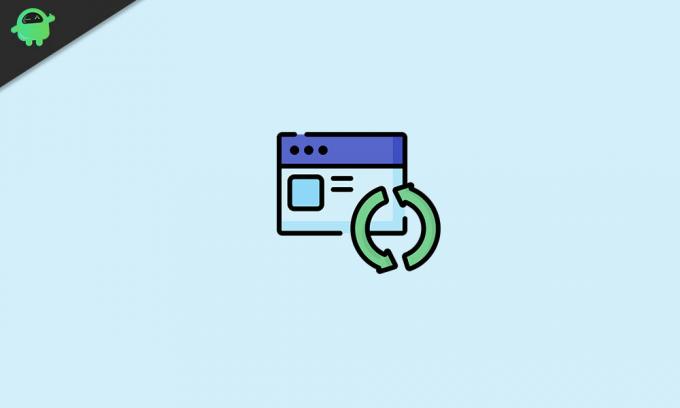
Turinys
-
1 „Windows“ naujinimo klaidos kodas 0x8007371b
- 1.1 1 metodas: naudokite lango naujinimo trikčių šalinimo įrankį
- 1.2 2 metodas: vykdykite diegimo vaizdo ir aptarnavimo nuskaitymus
- 1.3 4 metodas: nuskaitykite sistemos failus
- 1.4 5 metodas: išvalykite „Windows Update“ talpyklos aplanką
- 1.5 6 metodas: išjunkite arba pašalinkite antivirusinę programinę įrangą
- 1.6 7 metodas: susisiekite su „Windows“ klientų aptarnavimo tarnyba
- 1.7 8 metodas: naudokite trečiųjų šalių taisymo įrankius
- 2 Išvada
„Windows“ naujinimo klaidos kodas 0x8007371b
Jei nepavyksta atnaujinti dėl šios klaidos, galime praleisti svarbius naujinius. Vadovaudamiesi mūsų vadovu, galite išspręsti šią klaidą ir atnaujinti „Windows“ be jokių problemų.
Skelbimai
1 metodas: naudokite lango naujinimo trikčių šalinimo įrankį
„Windows“ turi savo trikčių šalinimo įrankį, kuris padės vartotojams spręsti naujinimo problemas. Šis įrankis padeda išsiaiškinti klaidas ir trūkumus atnaujinant procesą ir pabandyti juos ištaisyti. Norėdami naudoti trikčių šalinimo įrankį, atlikite šiuos veiksmus.
Atidarykite paieškos laukelį arba „Cortana“ ir ieškokite trikčių šalinimo termino.

Spustelėkite pirmąją paieškos rezultatų parinktį, kad atidarytumėte trikčių šalinimo nustatymus.
Trečia, ieškokite papildomos trikčių šalinimo priemonės parinkties ir spustelėkite ją.
Skelbimai

Dabar pamatysite visų trikčių šalinimo įrankių sąrašą ir turėsite pasirinkti „Windows“ naujinimo trikčių šalinimo įrankis iš sąrašo.
Galiausiai spustelėkite paleisti trikčių šalinimo įrankį, kad jį paleistumėte, ir palaukite kelias minutes, kol jis suteiks jums tolesnes instrukcijas.
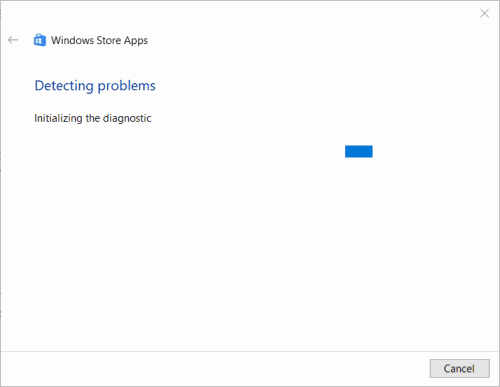
Skelbimai
Vykdykite šias instrukcijas, kad išspręstumėte klaidą.
2 metodas: vykdykite diegimo vaizdo ir aptarnavimo nuskaitymus
Naudodami diegimo vaizdą ir aptarnavimo nuskaitymą, galite nuskaityti ir išspręsti galimas „Windows“ sistemos failų problemas. Kadangi naujinimo klaidos kodas 0x8007371b yra susijęs su sistemos atnaujinimu, šis nuskaitymas gali jį išspręsti.
Norėdami paleisti diegimo vaizdą ir aptarnavimo nuskaitymus, pirmiausia naudokite „Cortana“ arba paieškos laukelį ieškodami ir atidarydami CMD.

Prieš atidarydami CMD iš paieškos rezultatų, dešiniuoju pelės mygtuku spustelėkite jį ir pasirinkite parinktį Vykdyti kaip administratorių.
Kai bus atidarytas komandų eilutės langas, įveskite šią komandą ir paspauskite Enter.
Atsisakyti / prisijungti / išvalyti vaizdą / „ScanHealth“
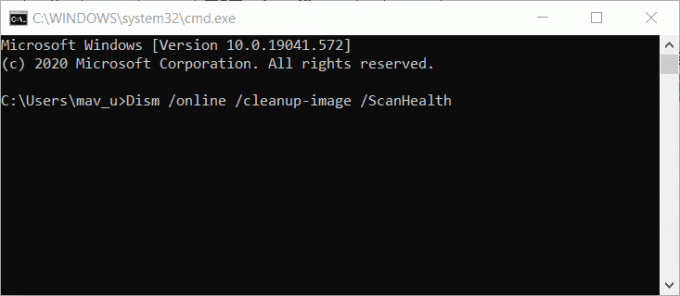
Po to palaukite minutę ir įveskite antrąją komandą.
Atsisakyti / internete / valymo paveikslėlis / „CheckHealth“
Galiausiai įveskite trečią komandą taip.
Atsisakyti interneto / „cleanup-image“ / „RestoreHealth“
Tai viskas. Tokiu būdu bus vykdomas diegimo vaizdo ir aptarnavimo nuskaitymas ir pašalinama sistemos failuose esanti klaida, o jūs galite atsisiųsti naujinimą be jokių trikdžių.
4 metodas: nuskaitykite sistemos failus
Norėdami nuskaityti sistemos failus, atidarykite komandų eilutę taip pat, kaip tai darėme ankstesniu metodu.
Po to CMD lange įveskite šią sistemos failų tikrintuvo komandą.
sfc / scannow

Paspauskite Enter ir palaukite, kol nuskaitymas bus baigtas. Po sėkmingo nuskaitymo pamatysite pranešimą, kuriame sakoma, kad „Windows“ išteklių apsauga pataisė sugadintus failus.
Iš naujo paleiskite kompiuterį ar nešiojamąjį kompiuterį ir pabandykite atnaujinti savo „Windows“, norėdami sužinoti, ar sprendimas pasiteisino.
5 metodas: išvalykite „Windows Update“ talpyklos aplanką
Atliekant bet kokį atnaujinimą, jūsų kompiuteryje yra keletas talpyklos failų, kurie padės atnaujintojui. Šie failai leidžia greičiau įkelti, tačiau kartais šie failai sugadinami ir dėl to jis ima kelti nerimą atnaujintojui.
Dėl šios priežasties galite susidurti su klaida ir ją pašalinti turite ištrinti šiuos failus. Šie failai nėra būtini, todėl juos ištrinti nėra jokios žalos.
Norėdami ištrinti talpyklos failą, pirmiausia dešiniuoju pelės mygtuku spustelėkite pradžios mygtuką ir pasirinkite parinktį Vykdyti.
Po to lange Vykdyti įveskite „Services.msc“ ir paspauskite ok.
Tai atvers naują langą, dabar ieškokite „Windows“ naujinimo paslaugos parinkties ir dešiniuoju pelės mygtuku spustelėkite ją - meniu pasirinkite „Stop“.

Atidarykite failų naršyklę paspausdami „Windows + e“. Kelio juostoje įveskite šį kelią ir paspauskite „Enter“.
% windir% \ SoftwareDistribution \ DataStore
Dabar pasirinkite visus failus paskirties aplanke paspausdami „Ctrl“ + A ir ištrinkite juos.
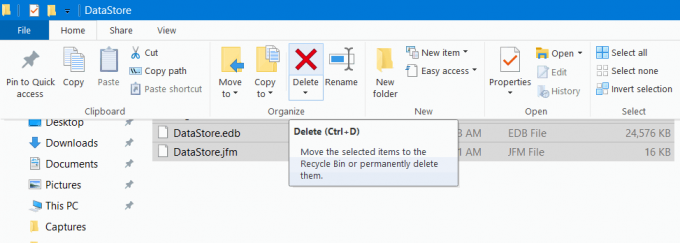
Galiausiai eikite į paslaugų langą ir įjunkite „Windows“ naujinimo paslaugos parinktį taip pat, kaip išjungėte anksčiau. Tai viskas; jūsų atnaujinimo problema dabar jums netrukdys.
6 metodas: išjunkite arba pašalinkite antivirusinę programinę įrangą
Antivirusinė programinė įranga yra tinkama jūsų kompiuteriui, tačiau kartais ji sujaukiama. Antivirusinė programa ištrina kai kuriuos būtinus atnaujinimo failus, nes mato juos kaip grėsmę.
Dauguma antivirusinės programinės įrangos žino skirtumą tarp virusų failų ir atnaujinimo failų, tačiau kartais atnaujinimo failai atrodo panašūs į virusus, todėl antivirusinė programa juos ištrina. Norėdami tai išspręsti, turite išjungti antivirusinę programinę įrangą.
Išjungę pabandykite atnaujinti „Windows“ ir, jei jis vis tiek neveikia, turite pašalinti antivirusinę programinę įrangą.
Siūlome pirmiausia išbandyti kitus metodus, nes jie greičiausiai išspręs jūsų problemą, bet jei nepavyksta, tada pašalinkite antivirusinę, kad išspręstumėte klaidą. Pašalinimą galite atlikti nustatymais, taip pat kai kuri antivirusinė programinė įranga turi pašalinimo programą.
7 metodas: susisiekite su „Windows“ klientų aptarnavimo tarnyba
Tai yra pats efektyviausias būdas, tačiau pagaliau, nes tai gali užtrukti šiek tiek daugiau jūsų laiko. Visada galite prisijungti prie „Windows“ pagalbos ir palaikymo spustelėdami parinkties gauti pagalbos nustatymų lange.
Tačiau gali tekti laukti jų atsakymo. Turite paaiškinti savo problemą jiems laukdami, kol jų atsakymas išspręs jūsų naujinimo klaidos problemą, kad galėtumėte pabandyti ir jūs.
8 metodas: naudokite trečiųjų šalių taisymo įrankius
Yra daugybė įrankių, taisančių „Windows“ klaidas. Viskas, ką jums reikia padaryti, tai atsisiųsti ir įdiegti bet kurią pasirinktą programinę įrangą ir ją atidaryti. Po to atlikite nuskaitymą ir leiskite jam išsiaiškinti problemą. Pagaliau tiesiog spustelėkite remontą ir leiskite jam atlikti darbą.
Išvada
Tai visi galimi „Windows“ naujinimo klaidos kodo 0x8007371b problemos sprendimai. Vienas iš jų tikrai jums pasiteisins, tačiau jei vis tiek susiduriate su klaida, nieko kito negalite padaryti. Norėdami ištaisyti klaidą, turite iš naujo įdiegti „Windows“. Nepamirškite, kad visada naudokite patikimą taisymo įrankį, jei ketinate laikytis paskutinio metodo. Tikimės, kad tai atsakys į visus jūsų klausimus ir padės išspręsti problemą.
Redaktoriaus pasirinkimas:
- Kaip įjungti arba išjungti „Windows 10“ ištrynimo patvirtinimo dialogo langą?
- Kaip atkurti gamyklinius „Chromebook“ įrenginius
- Kas yra „Windows 10“ atkūrimo diskas ir kaip jį sukurti?
- Kaip naudotis KMSpico ir saugiai atsisiųsti
- Kaip atsisiųsti bet kurį vaizdo failą „Windows 10“ arba „Mac“


